Sådan sporer du dine børn ved hjælp af iPhone
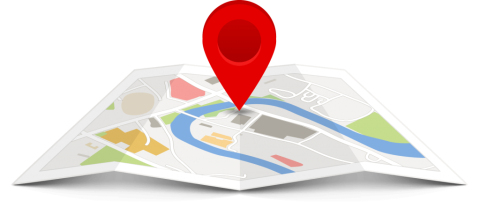
Er du bekymret for dine børn og ønsker at spore deres placering? Læs og ved, hvordan du sporer dine børn med iPhone og kender live-placeringen uden at bruge en krone.
Med tidens skiftende har børns præferencer og spil ændret sig fra udendørs til mobil. Havde det været 90'erne, ville de fleste af forældrene have fundet deres børn uden for huset, der leger i snavs med blå mærker. Nå, det er ikke 90'er længere, og legepladserne er blevet indsnævret til mobiltelefoner. I dag, hvis du vil finde dine børn, er det kun muligt, hvis de vil have dig til at finde dem. Men hvis du har givet dine børn en iPhone, er der nogle måder at finde deres placering på kortet. Så lad os tage et kig på, hvordan du sporer dine børn med en iPhone:
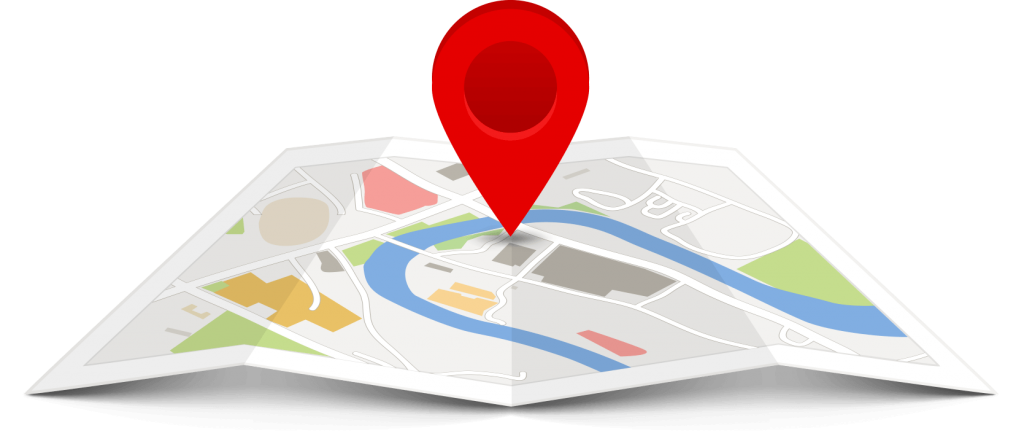
Kilde: Copy9.com
1. Spor dine børn med Find mine venner:
Find mine venner er en af de bedste måder at spore dine børn med iPhone. Før du konfigurerer, skal du sørge for, at dit barn bærer iPhone eller en mobil iPad med en fungerende internetforbindelse. Denne app og funktion ville ikke fungere uden internet, da det kræver at dele placeringen. Det er vigtigt at vide, at tænding af GPS'en på dit barns telefon ikke ville fungere, som de viser dig i filmene. GPS'en på en telefon er en meget privat ting.
Til at starte med skal du tage dit barns iPhone og starte Indstillinger. Der skal du trykke på dit barns navn øverst og vælge Familiedeling . Fortsæt med at trykke på Placeringsdeling , tryk på Del din placering på den første skærm nedenfor. Når det er gjort, åbner det en anden skærm.
På den anden skærm skal du vælge, hvilken enhed iCloud skal bruge til at dele dine børns placering. Du kan også vælge at dele dit barns placering med andre familiemedlemmer for at holde et godt øje.
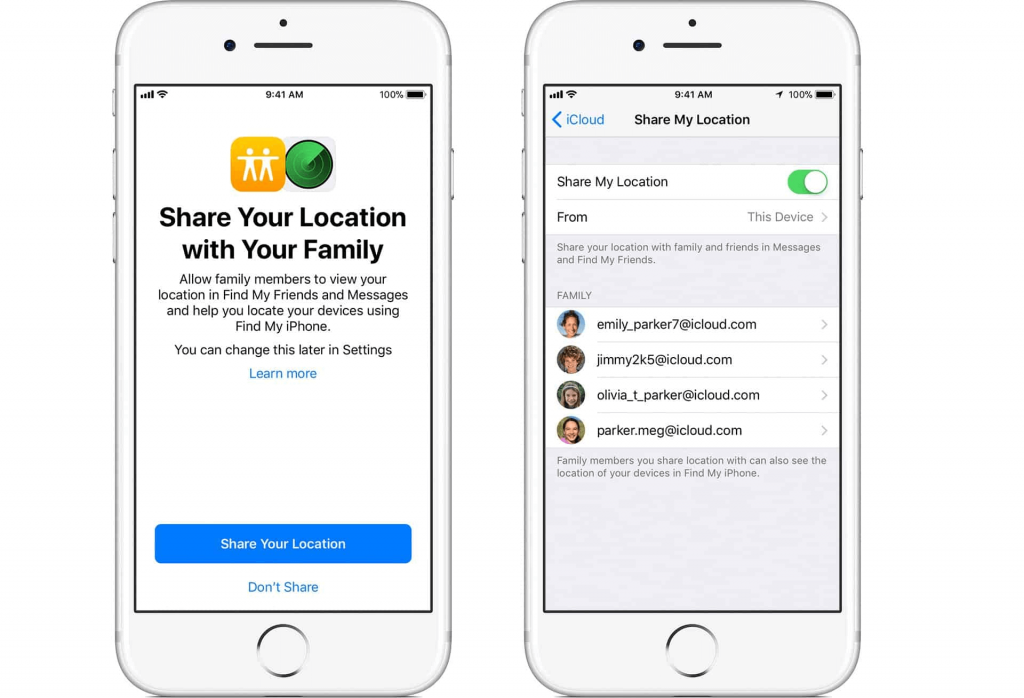
Kilde: Apple
Når du er færdig med at konfigurere dit barns iPhone, er det tid til at spore. Bare start Find My Friend -appen, og du kan se et kort med pulserende prikker, der viser dig placeringen af alle, der har tilladt dig at se deres placering. Dette inkluderer også dit barns iPhone.
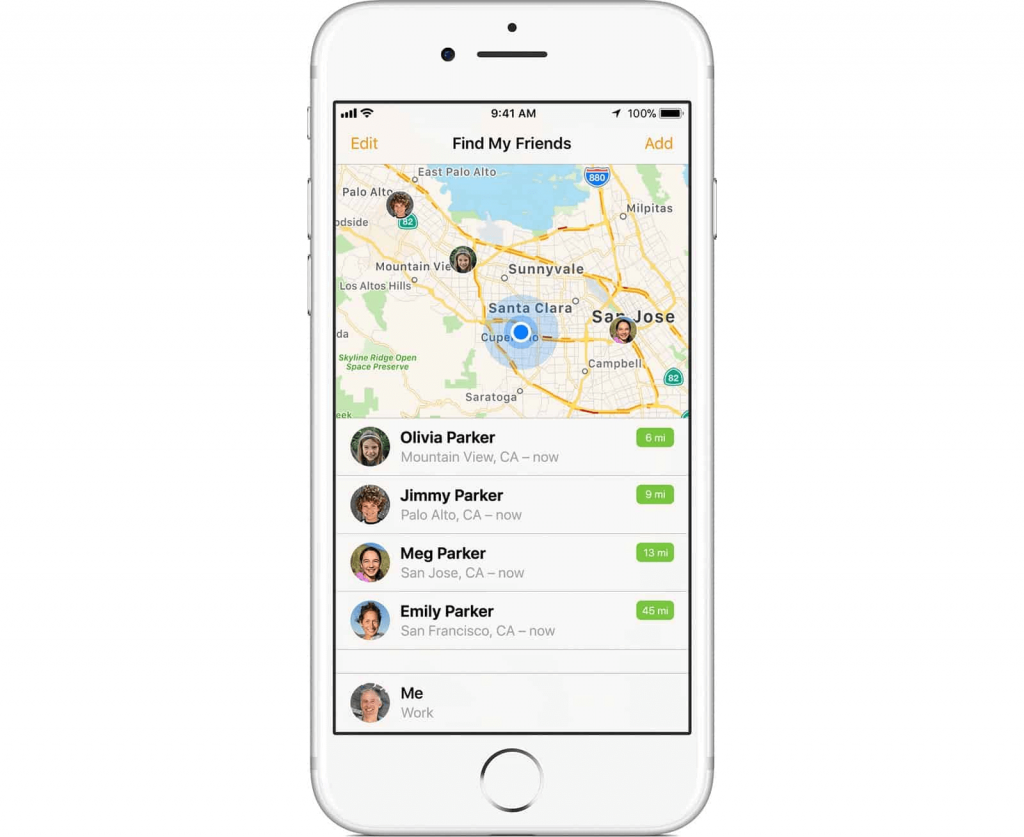
Kilde: Apple
2. Spor med besked-app:
Hvis du tror, at dine børn måske sætter spørgsmålstegn ved sporingsapplikationen, er det bedre at spille sikkert og bruge en anden fantastisk måde at spore på - besked-appen. Hvis du ønsker at vide, hvor dit barn befinder sig, skal du starte besked-appen og gå til samtaletråden, der inkluderer dit barn. Tryk derefter på det lille informationsikon ? (lille cirkel med et 'i' i) i øverste højre hjørne. Dette ville starte kortet på hele skærmen og vise dig deres placering.
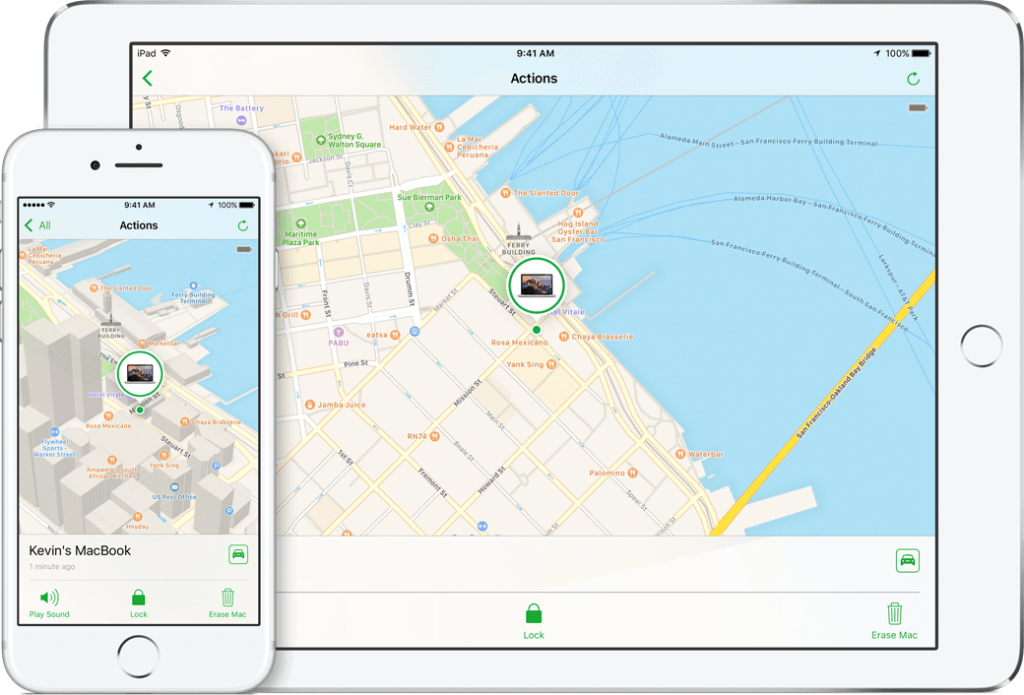
Hvis du følger ovenstående trick i en gruppe, vil det vise dig placeringen af alle inkluderet i gruppen. Hvis det er en privat samtale, vil du blive delt med placeringen af den eneste person, du har haft chat.
Generelt, hvis du er bange for at give dine børn en teknologisk gadget, skal du også overveje fordelene forbundet med det. Selvom eksperter ikke anbefaler at lade dine børn selv bruge sådan en enhed, men hvis det lader dig holde øje med deres velbefindende, er det okay. Hvis du er skeptisk over for at give en iPhone til dine børn, kan du anvende forældrelåsen og derefter aflevere den. Hvis du kender nogle mere interessante måder at spore dine børn ved hjælp af en iPhone, så lad os det vide i kommentarerne nedenfor.
Er du bekymret for dine børn og ønsker at spore deres placering? Læs og ved, hvordan du sporer dine børn med iPhone og kender live-placeringen uden at bruge en krone.
Lær, hvordan du kloner enhver iPhone-app uden at jailbreake din enhed. Udforsk de bedste iPhone-appklonere for nemt at oprette app-kopier og skifte konto.
Her finder du de 10 bedste tastaturgenveje i Windows 10, som kan hjælpe dig i arbejdet, skolen og mere. Læs videre for at lære, hvordan du bruger dem effektivt.
Når du arbejder væk fra dit skrivebord, kan du få adgang til din pc ved hjælp af Windows Remote Desktop Connection. Denne guide hjælper dig med at aktivere og konfigurere indgående fjernskrivebordsforbindelser.
Opdag hvordan du tilpasser museindstillinger i Windows 10 for optimal brugeroplevelse. Juster kontrolfunktioner og hastighed effektivt.
Når du installerer en printer, bør din Windows 10-pc registrere din printer automatisk; trådløst på dit hjemmenetværk, eller tilsluttet printeren direkte til
Lær, hvordan du ændrer din standard Google-konto, og nyd nemheden ved at logge på én enkelt konto. Find hurtigt svar her!
Windows 10 indeholder flere mekanismer til at lære om hardware og software i dit system. For at få de mest detaljerede oplysninger, skal du bruge System Information-værktøjet.
Følg denne guide til, hvordan du ændrer din baggrund og får dit skrivebord til at se positivt unikt ud på Windows 11. Oplev tilpasningsmuligheder for at gøre din Windows 11 unik.
Printere er den perfekte måde at oprette fysiske versioner af elektroniske kvitteringer, fakturaer, formularer, breve og meget mere. Lær hvordan du annullerer udskriftsjobs effektivt.
Denne blog hjælper læsere med at deaktivere Copilot-funktionen på Windows, hvis de ikke ønsker at bruge AI-modellen.
Hvis du vil have Boogie Down Emote In Fortnite Gratis, så skal du aktivere et ekstra lag af beskyttelse, altså 2F-godkendelse. Læs dette for at vide, hvordan du gør det!









